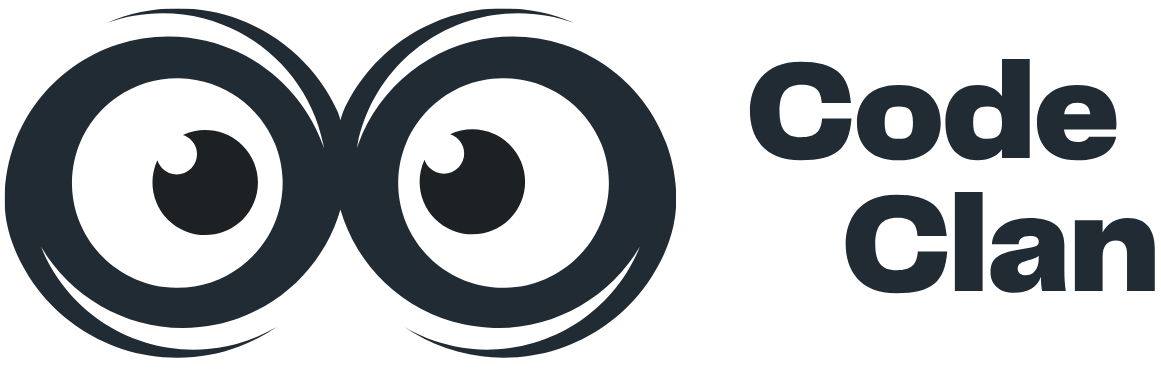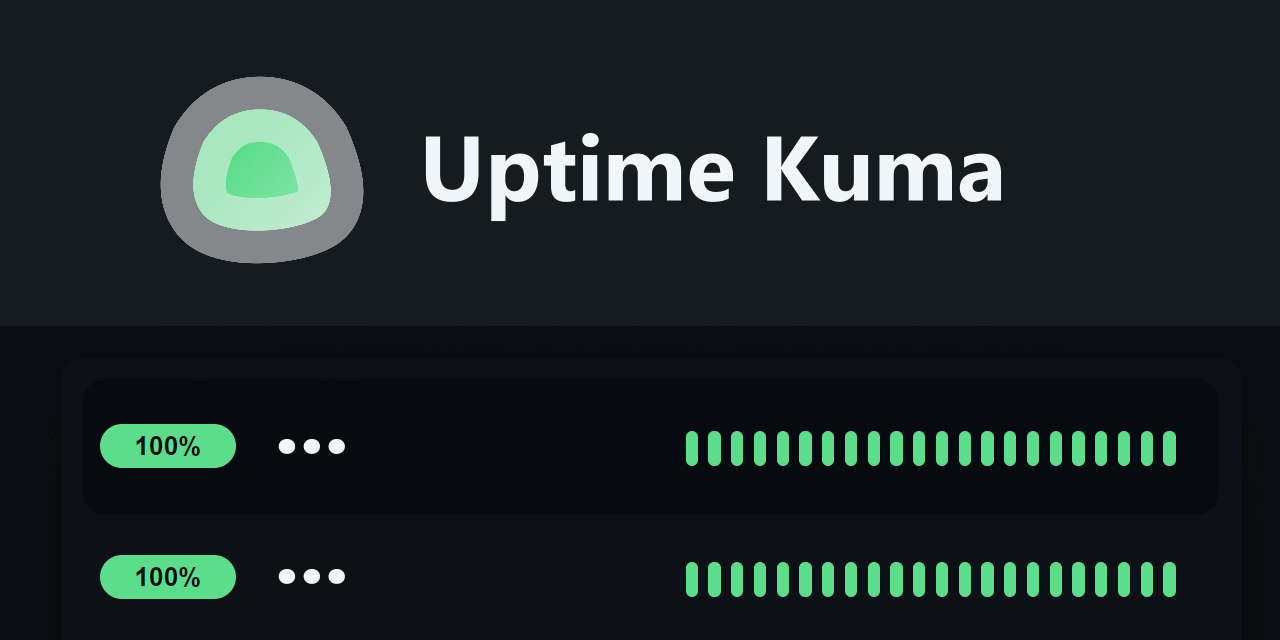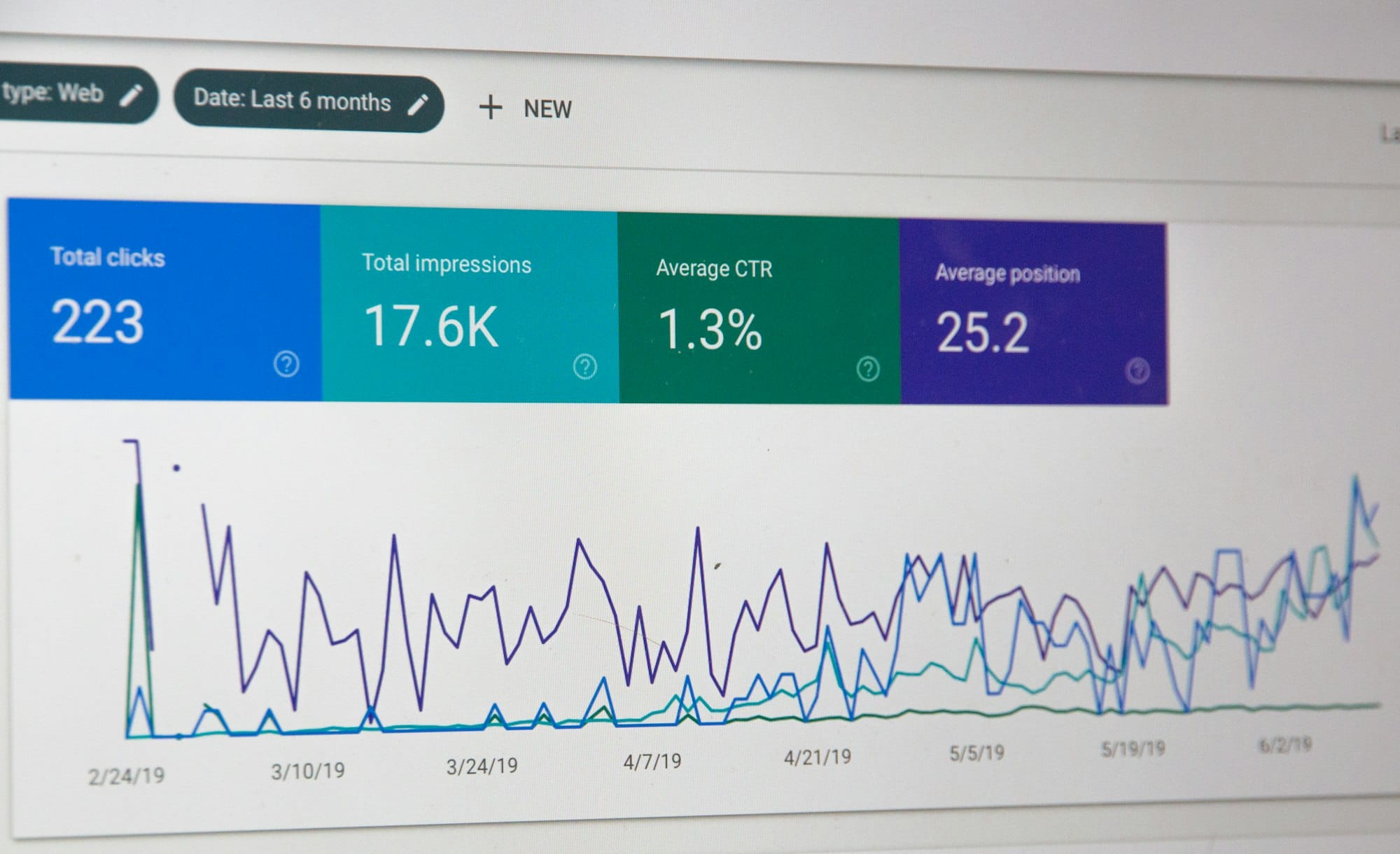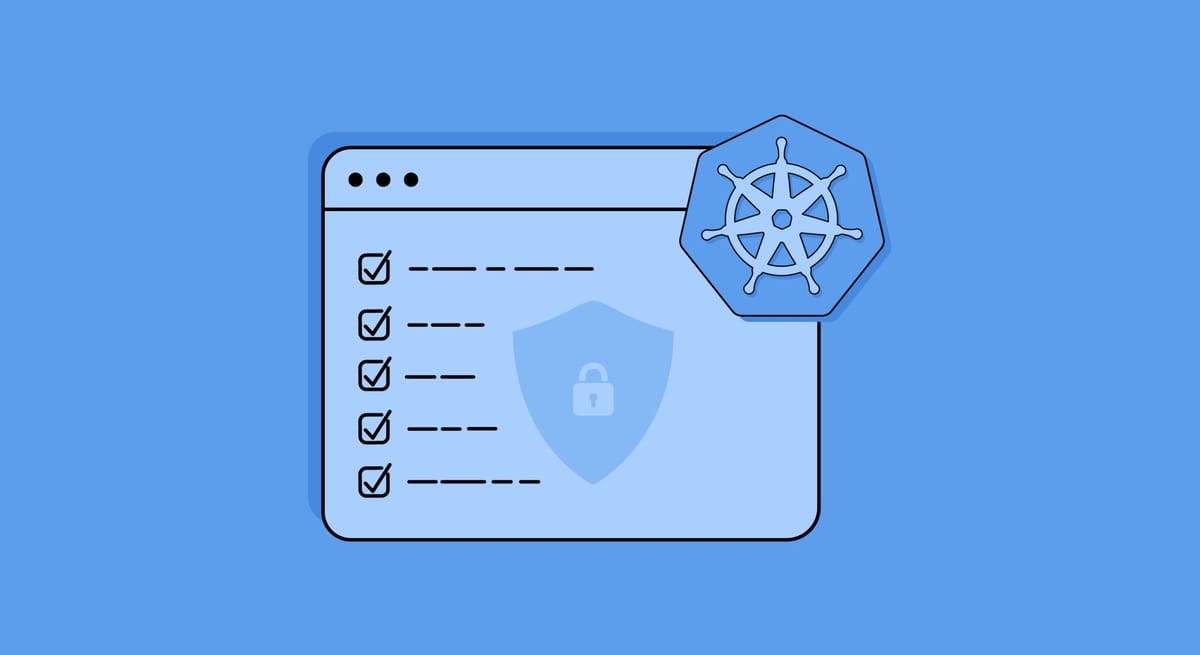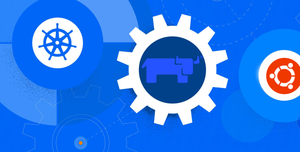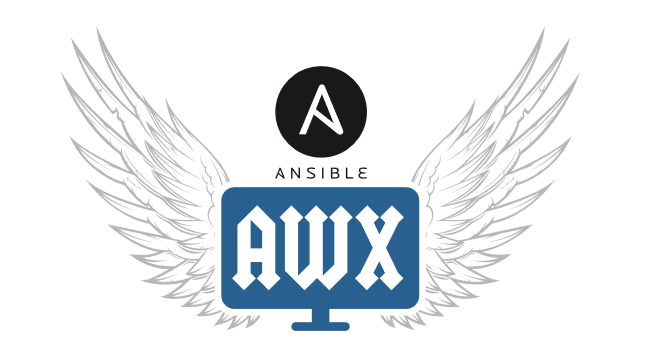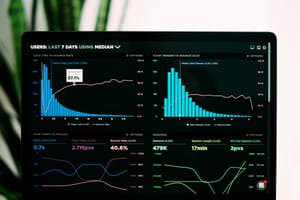Dans un monde où la continuité de service est reine, la surveillance de vos applications et services n'est plus une option, mais une nécessité. Chaque minute d'indisponibilité peut se traduire par une perte de revenus, de confiance et de crédibilité. Si des solutions comme Uptime Robot ou Pingdom dominent le marché, elles peuvent rapidement devenir coûteuses et manquent parfois de flexibilité. Et si vous pouviez déployer votre propre tour de contrôle, entièrement personnalisable, open-source et gratuite ? C'est précisément la promesse d'Uptime Kuma.
Cet outil de monitoring, à la fois simple et puissant, vous permet de garder un œil vigilant sur l'ensemble de votre infrastructure. Que vous soyez un développeur soucieux de la santé de ses API, un administrateur système garant de la stabilité des serveurs, ou simplement un passionné de technologie, Uptime Kuma est le compagnon idéal. Il vous offre une interface réactive, une myriade de types de sondes et des notifications quasi-instantanées, le tout hébergé sur votre propre infrastructure.
Dans cet article, nous allons plonger au cœur d'Uptime Kuma. De l'installation à la configuration avancée, en passant par les meilleures pratiques, nous vous guiderons pas à pas pour que vous puissiez, vous aussi, devenir le maître de votre uptime.
Prérequis Techniques
Avant de nous lancer, assurons-nous que vous avez tout ce qu'il faut :
- Un serveur ou une machine virtuelle : Une petite instance (1 vCPU, 1 Go de RAM) est amplement suffisante. Vous pouvez l'héberger chez votre fournisseur cloud préféré, sur un serveur dédié, ou même sur un Raspberry Pi à domicile.
- Docker et Docker Compose : C'est la méthode d'installation que nous privilégierons pour sa simplicité et sa portabilité. Assurez-vous qu'ils sont installés et fonctionnels sur votre machine.
- Connaissances de base de la ligne de commande Linux : Nous aurons quelques commandes à exécuter.
- Un nom de domaine (optionnel mais recommandé) : Pour accéder à votre instance Uptime Kuma via une URL conviviale et la sécuriser avec HTTPS.
I. Installation et Configuration Initiale
La mise en place d'Uptime Kuma est un processus remarquablement simple, principalement grâce à son excellente prise en charge de Docker.
A. Déploiement avec Docker Compose
L'utilisation de Docker Compose est la voie royale pour déployer Uptime Kuma. Elle permet de définir l'ensemble de notre service dans un unique fichier docker-compose.yml, rendant le déploiement, la mise à jour et la maintenance beaucoup plus aisés.
Créez un répertoire pour Uptime Kuma :
Connectez-vous à votre serveur en SSH et créez un dossier dédié pour votre instance.
mkdir uptime-kuma
cd uptime-kuma
Créez le fichier docker-compose.yml :
Utilisez votre éditeur de texte favori (comme nano ou vim) pour créer et éditer ce fichier.
nano docker-compose.yml
Collez la configuration suivante :
Ce fichier définit le service Uptime Kuma, en utilisant l'image Docker officielle, en assurant sa persistance des données et en exposant le port nécessaire.
version: '3.8'
services:
uptime-kuma:
image: louislam/uptime-kuma:1
container_name: uptime-kuma
volumes:
- ./uptime-kuma-data:/app/data
ports:
- "3001:3001"
restart: always
Note : Le1danslouislam/uptime-kuma:1est une major tag. Elle vous assure de recevoir toutes les dernières mises à jour mineures et les patchs de la version 1, qui est la version stable actuelle, sans risquer d'introduire des changements majeurs incompatibles. C'est une bonne pratique pour la stabilité.
Lancez le conteneur :
Exécutez la commande suivante pour télécharger l'image et démarrer Uptime Kuma en arrière-plan.
docker-compose up -d
Docker va maintenant télécharger l'image louislam/uptime-kuma:1 et démarrer le conteneur. Le flag -d (pour detached) permet au processus de tourner en fond.
B. Configuration du Compte Administrateur
Une fois le conteneur démarré, Uptime Kuma est accessible via votre navigateur.
- Ouvrez votre navigateur et accédez à
http://<votre-adresse-ip-serveur>:3001. - Vous serez accueilli par l'écran de création de compte. Choisissez un nom d'utilisateur et un mot de passe sécurisé pour votre compte administrateur.
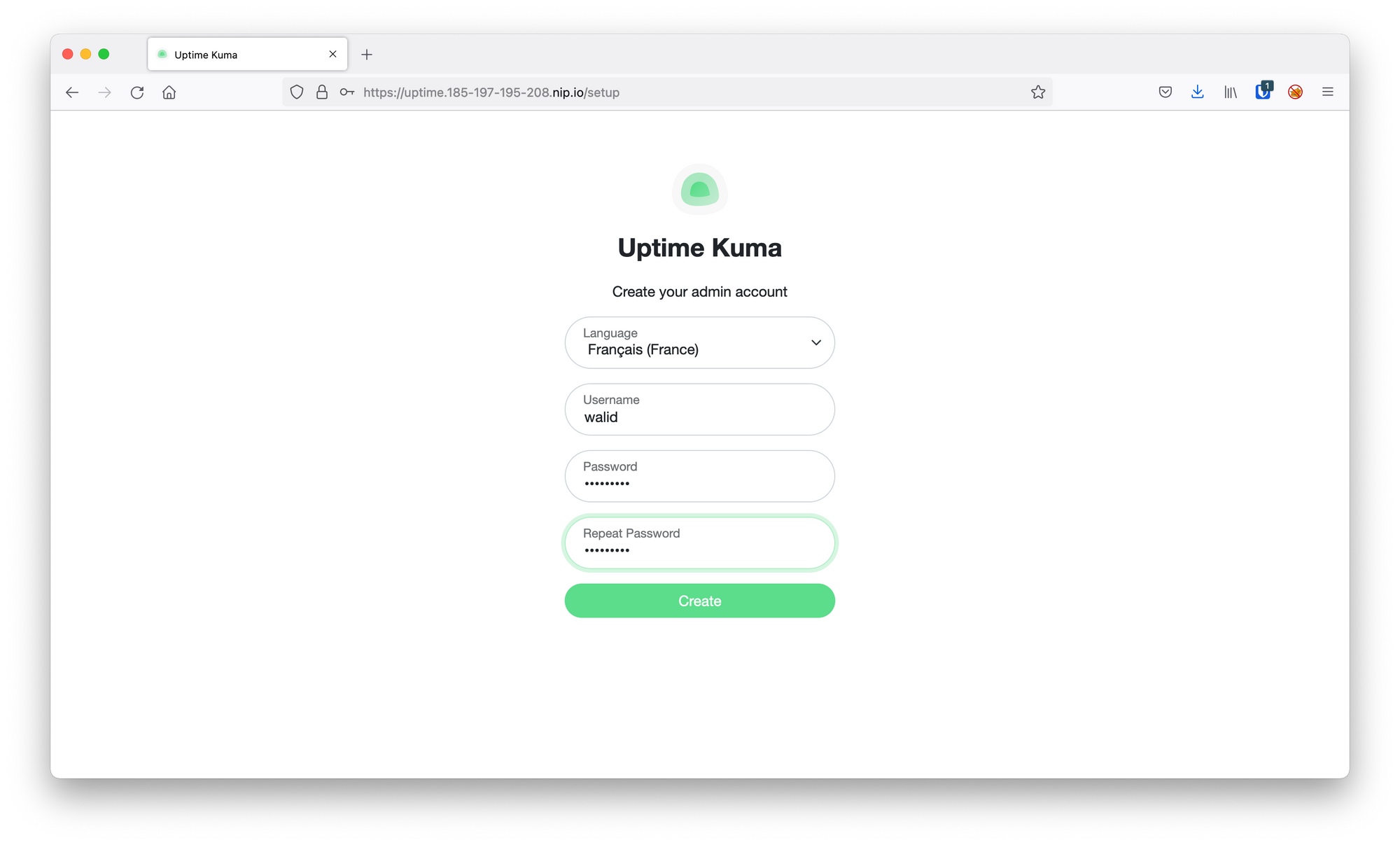
- Cliquez sur "Créer" et vous voilà sur le tableau de bord principal d'Uptime Kuma !
Avertissement : Sécurité d'abord !
L'une des premières choses à faire après la création de votre compte est de configurer la double authentification (2FA). Allez dansParamètres > Sécuritéet activez la 2FA pour ajouter une couche de protection indispensable à votre instance de monitoring.
II. Le Cœur du Monitoring : Création de Sondes
Le véritable pouvoir d'Uptime Kuma réside dans sa capacité à surveiller une grande variété de services. Chaque service que vous surveillez est appelé une "sonde" (monitor).
A. La Sonde Indispensable : HTTP(s)
C'est le type de sonde le plus courant. Il permet de vérifier si un site web ou une API est en ligne et répond correctement.
- Type de sonde :
HTTP(s) - Nom d'affichage : Un nom clair et descriptif, par exemple "Mon Blog Principal".
- URL : L'adresse complète du service à surveiller, par exemple
https://mon-blog-technique.com. - Intervalle de vérification : La fréquence à laquelle Uptime Kuma doit vérifier le service. 60 secondes est un bon point de départ.
Sur le tableau de bord, cliquez sur "+ Ajouter une nouvelle sonde".
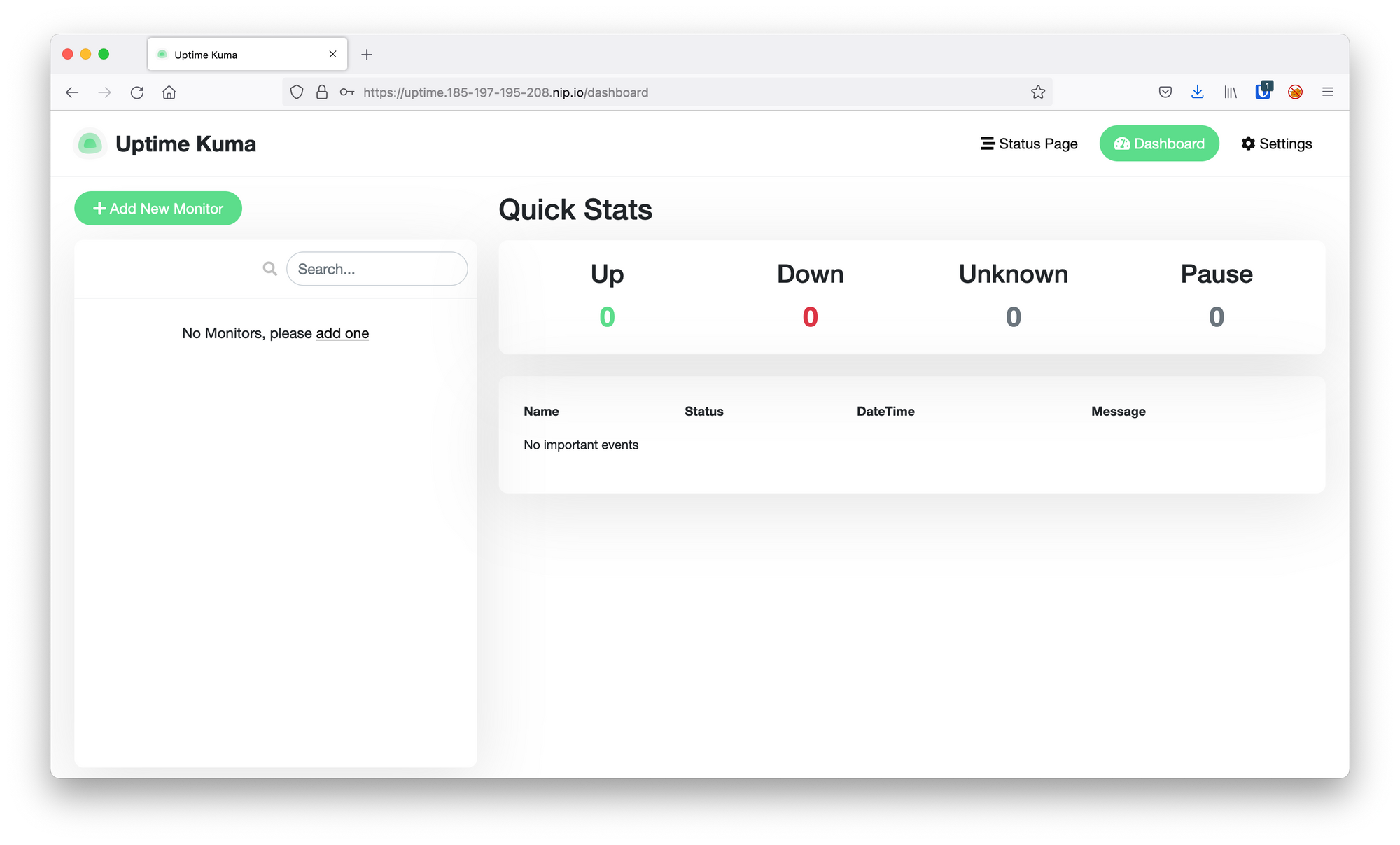
Pour aller plus loin, vous pouvez configurer des options avancées comme :
- HTTP Options : Pour spécifier la méthode (
GET,POST), les en-têtes ou le corps de la requête. - Vérification par mot-clé : Uptime Kuma peut vérifier la présence (ou l'absence) d'un mot-clé spécifique dans la réponse HTML. C'est extrêmement utile pour confirmer que non seulement le serveur répond, mais qu'il renvoie le contenu attendu.
B. Au-delà du Web : TCP, Ping et DNS
Uptime Kuma ne se limite pas au HTTP. Il peut sonder les couches inférieures de votre infrastructure.
- Sonde Ping (ICMP) : L'outil de diagnostic réseau le plus fondamental. Il vous suffit de fournir une adresse IP ou un nom d'hôte. C'est parfait pour vérifier si un serveur est joignable sur le réseau, même si aucun service web n'est en cours d'exécution.
- Sonde de Port TCP : Essentielle pour surveiller des services spécifiques qui ne sont pas basés sur HTTP, comme une base de données (MySQL sur le port 3306, PostgreSQL sur 5432), un serveur de messagerie (SMTP sur le port 25), ou un serveur SSH (port 22). Entrez simplement l'hôte et le port.
- Sonde DNS : Vérifiez que vos enregistrements DNS se résolvent correctement. Vous pouvez spécifier un serveur DNS particulier et le nom de domaine à résoudre. C'est crucial pour détecter les problèmes de résolution DNS qui peuvent rendre vos services inaccessibles même s'ils sont parfaitement fonctionnels.
C. Notifications : Être Alerté au Bon Moment
Un outil de monitoring n'est utile que si ses alertes vous parviennent. Uptime Kuma brille par son catalogue de plus de 90 services de notification.
Nous allons configurer des alertes via Discord, un choix populaire auprès des équipes techniques.
- Créez un Webhook sur Discord :
- Dans votre serveur Discord, allez dans
Paramètres du serveur > Intégrations > Webhooks. - Cliquez sur "Nouveau Webhook".
- Donnez-lui un nom (ex: "Alertes Uptime") et copiez l'URL du Webhook.
- Dans votre serveur Discord, allez dans
- Configurez la notification dans Uptime Kuma :(Capture d'écran de la configuration d'une notification Discord)
- Sur le tableau de bord, cliquez sur votre avatar en haut à droite, puis sur
Paramètres > Notifications. - Cliquez sur "Configurer la notification".
- Type de notification :
Discord - Nom d'affichage : "Webhook Équipe Ops"
- URL du Webhook Discord : Collez l'URL que vous venez de copier.
- Activez l'option "Par défaut" si vous souhaitez que cette notification soit utilisée pour toutes les nouvelles sondes.
- Sur le tableau de bord, cliquez sur votre avatar en haut à droite, puis sur
- Associez la notification à une sonde :
- Créez une nouvelle sonde ou modifiez-en une existante.
- Dans la section "Notifications", sélectionnez le canal que vous venez de créer.
Désormais, dès qu'un service surveillé tombera ou se rétablira, vous recevrez une notification instantanée dans votre salon Discord.
III. Communication et Visualisation : Les Pages de Statut
Informer vos utilisateurs ou vos équipes de l'état de vos services est une marque de transparence et de professionnalisme. Uptime Kuma facilite grandement la création de pages de statut publiques ou privées.
A. Créer sa Première Page de Statut
- Dans le menu principal, cliquez sur "Page de statut".
- Cliquez sur "+ Nouvelle page de statut".
- Nom de la page : "Statut des Services TechBlog"
- Slug :
statut-techblog. Ce sera l'URL de votre page (ex:http://ip:3001/status/statut-techblog). - Cliquez sur "Suivant". Vous pouvez maintenant ajouter une description, un logo, et surtout, choisir les sondes que vous souhaitez afficher sur cette page. Glissez-déposez les sondes de la gauche vers la droite pour les inclure.
B. Personnalisation Avancée avec du CSS
Uptime Kuma vous permet d'injecter votre propre CSS pour personnaliser entièrement l'apparence de vos pages de statut.
- Allez dans les paramètres de votre page de statut.
- Cliquez sur l'onglet "Apparence".
- Dans le champ "CSS Personnalisé", vous pouvez ajouter vos propres styles.
Voici un exemple simple pour changer la couleur de fond et le style des indicateurs de statut :
/* Custom CSS for TechBlog Status Page */
body {
background-color: #f0f2f5;
}
/* Style des badges de statut */
.tag.bg-primary {
background-color: #28a745 !important; /* Vert pour 'Up' */
font-weight: bold;
}
.tag.bg-danger {
background-color: #dc3545 !important; /* Rouge pour 'Down' */
font-weight: bold;
}
/* Personnalisation du titre de la page */
.title {
color: #1a202c;
font-family: 'Montserrat', sans-serif; /* Assurez-vous d'importer la police si nécessaire */
}
Note : Pour identifier les classes CSS à cibler, utilisez les outils de développement de votre navigateur (clic droit > "Inspecter") sur votre page de statut. C'est le meilleur moyen de voir la structure HTML et les styles appliqués.
C. Utiliser un Domaine Personnalisé
Pour un rendu encore plus professionnel, vous pouvez associer votre page de statut à un sous-domaine, comme status.ettayeb.fr.
Cela nécessite de configurer un reverse proxy. Voici une configuration d'exemple pour Nginx :
- Assurez-vous d'avoir un enregistrement DNS de type
Apourstatus.mon-blog-technique.compointant vers l'IP de votre serveur. - Créez un nouveau fichier de configuration Nginx (ex:
/etc/nginx/sites-available/uptime-kuma).
server {
listen 80;
server_name status.mon-blog-technique.com;
# Redirection vers HTTPS (recommandé avec Certbot)
location / {
return 301 https://$host$request_uri;
}
}
server {
listen 443 ssl http2;
server_name status.mon-blog-technique.com;
# Certificats SSL (gérés par Certbot)
ssl_certificate /etc/letsencrypt/live/status.ettayeb.fr/fullchain.pem;
ssl_certificate_key /etc/letsencrypt/live/status.ettayeb.fr/privkey.pem);
location / {
proxy_pass http://127.0.0.1:3001);
proxy_set_header Host $host;
proxy_set_header X-Real-IP $remote_addr;
proxy_set_header X-Forwarded-For $proxy_add_x_forwarded_for;
proxy_set_header X-Forwarded-Proto $scheme;
# Support des WebSockets requis par Uptime Kuma
proxy_http_version 1.1;
proxy_set_header Upgrade $http_upgrade;
proxy_set_header Connection "upgrade";
}
}
Après avoir configuré Nginx et (idéalement) généré un certificat SSL avec Let's Encrypt, votre instance Uptime Kuma sera accessible de manière sécurisée et professionnelle.
Pour aller plus loin
Uptime Kuma est un projet en constante évolution. Voici quelques pistes pour explorer davantage ses capacités :
- API REST : Uptime Kuma expose une API REST complète qui vous permet d'automatiser la création de sondes, de récupérer des statuts, etc. La documentation est accessible directement depuis votre instance.
- Sondes "Push" : Pour surveiller des scripts cron ou des tâches batch. Votre script envoie un "heartbeat" (un simple
curl) à une URL fournie par Uptime Kuma. Si Kuma ne reçoit pas de ping dans l'intervalle défini, il déclenche une alerte. C'est une façon inversée et très puissante de s'assurer que vos tâches planifiées s'exécutent correctement. - Badges de statut : Intégrez des badges SVG dynamiques directement dans vos README sur GitHub ou dans votre documentation pour afficher le statut d'un service en temps réel.
Conclusion
Uptime Kuma est bien plus qu'un simple outil de monitoring. C'est une solution complète, mature et incroyablement flexible qui démocratise la surveillance de services. En quelques minutes, grâce à Docker, vous pouvez déployer une instance robuste qui n'a rien à envier aux solutions commerciales payantes. Sa simplicité d'utilisation, combinée à la richesse de ses fonctionnalités (types de sondes variés, notifications multiples, pages de statut personnalisables), en fait un choix de premier ordre pour tout professionnel de l'IT.
En prenant le contrôle de votre monitoring, vous n'êtes plus dépendant d'un tiers. Vous gardez vos données, vous personnalisez l'outil à votre image et vous vous dotez d'un gardien vigilant qui veille 24/7 sur la santé de votre écosystème numérique. N'attendez plus une panne pour réagir ; avec Uptime Kuma, anticipez, soyez notifié et communiquez avec proactivité.
Références :